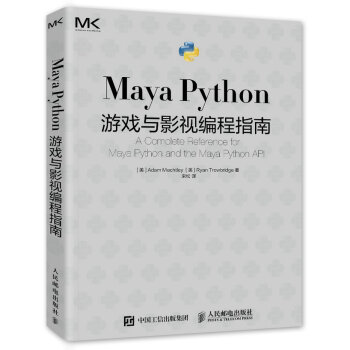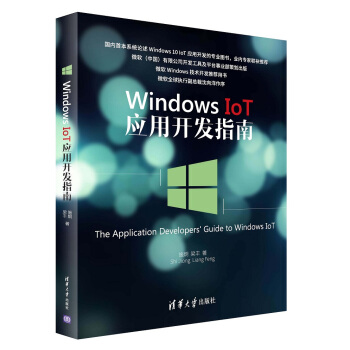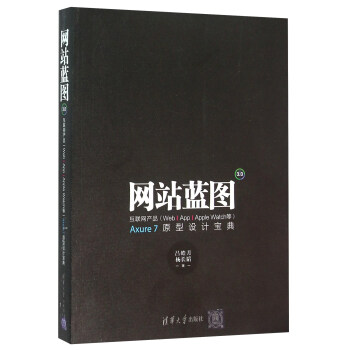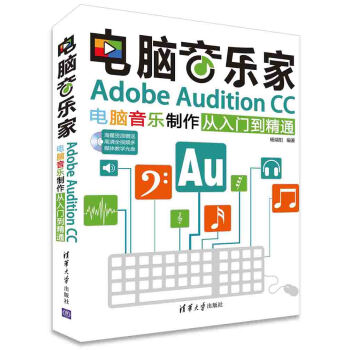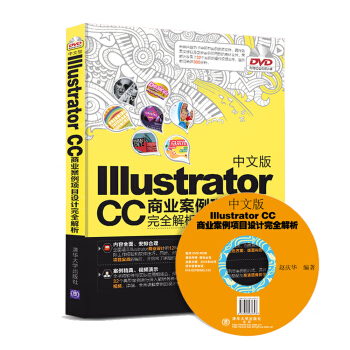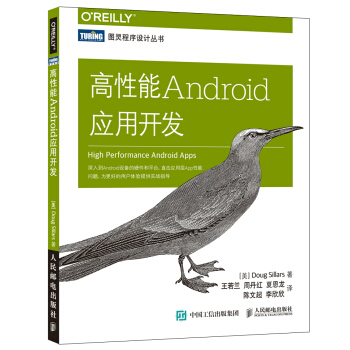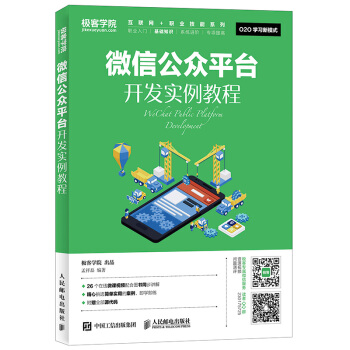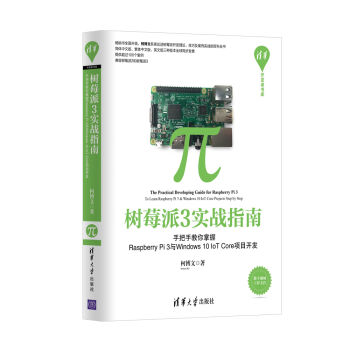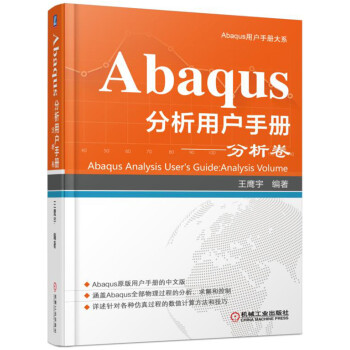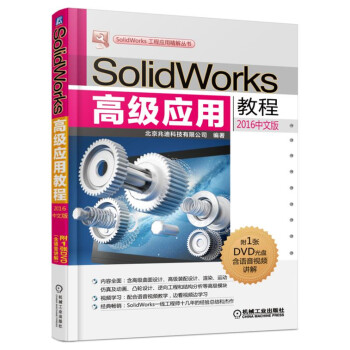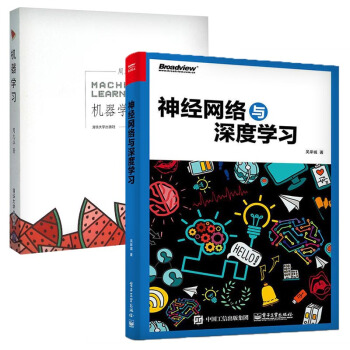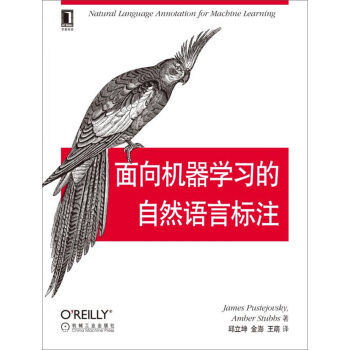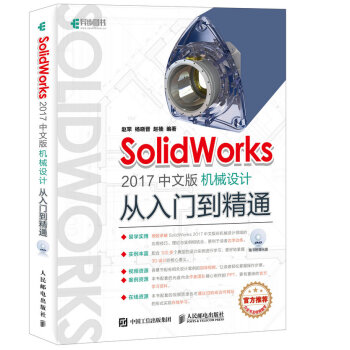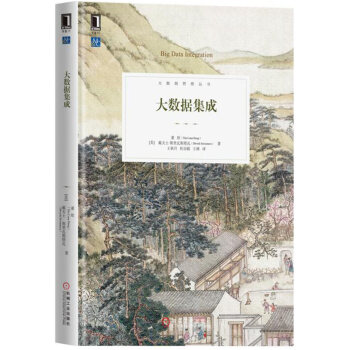具體描述
産品特色
編輯推薦
適讀人群 :廣大電腦愛好者,初學者,培訓班學員 適讀人群:廣大電腦愛好者,電腦上網初學者,培訓班學員
◆電腦學習輕鬆上手:創新的模塊化學習結構,引領讀者由淺入深、循序漸進地學習。
◆眾多疑難迎刃而解:根據初學者的學習習慣和需求量身打造,幫你排憂解難。
◆快速提高易如反掌:隻講需要掌握、有實戰價值的知識和技能,讓你事半功倍。
◆學練結閤舉一反三:知識點巧妙融入眾多實際案例中講解,理論聯係實際。
本係列優秀圖書推薦:
《AutoCAD 2016繪圖基礎》
《Office 2016輕鬆入門》
《Photoshop CC圖像處理》
《Excel 2016錶格應用》
《電腦上網入門(暢銷升級版)》
《黑客攻防入門(暢銷升級版)》
《五筆打字與Word排版(暢銷升級版)》
《新手學電腦(Windows 10+Office 2016版)》
《中老年人學電腦(Windows 10+Office 2016版)》
內容簡介
本書從電腦新手的需要和學習習慣齣發,詳細介紹瞭安裝電腦操作係統前的準備、硬盤分區與格式化、安裝Windows8、安裝Windows10、多操作係統的安裝與管理、安裝與管理驅動程序、網絡連接與係統更新、常用工具軟件的安裝與卸載、係統優化與日常維護、係統安全與病毒查殺、備份與還原數據,以及卸載並重裝操作係統等知識。
本書語言通俗易懂、版式清晰、圖文並茂、脈絡清晰且操作性強,采用“試一試+學一學+練一練+想一想”模式進行講解,將知識介紹與實戰練習相結閤,使讀者能夠輕鬆上手;同時,本書還配有精彩實用的多媒體自學光盤,通過直觀生動的視頻演示幫助讀者輕鬆掌握重點和難點。
本書適閤不同年齡、不同行業的電腦初級用戶自學和參考,也可作為大中專院校和各種電腦培訓班的參考用書。
作者簡介
本書的作者均已從事電腦辦公、電腦教學及電腦維護等相關工作多年,擁有豐富的實踐經驗和教學經驗,已編寫並齣版多本與計算機相關的書籍。
內頁插圖
目錄
第1章 安裝係統前的準備
1.1 進入BIOS設置界麵查看係統時間 14
1.2 認識常用的操作係統 . 15
1.2.1 Windows 7 15
1.2.2 Windows 8 15
1.2.3 Windows 10 16
1.2.4 Windows Server 16
1.2.5 Linux . 17
1.3 選擇閤適的操作係統 . 17
1.4 操作係統的安裝方式 . 18
1.5 安裝前的BIOS設置 . 19
1.5.1 認識BIOS 19
1.5.2 BIOS設置的基本操作 20
1.5.3 設置係統日期和時間 . 20
1.5.4 更改引導啓動順序 . 21
1.5.5 關閉病毒警告功能 . 21
1.5.6 設置BIOS密碼 . 22
1.5.7 退齣BIOS設置 . 24
1.6 將光驅設置為第一啓動設備 25
1.7 疑難解答 . 26
1.8 學習小結 . 27
第2章 硬盤分區與格式化
2.1 通過光驅引導啓動PartitionMagic . 29
2.2 認識硬盤分區與格式化 . 29
2.2.1 硬盤的分區類型 30
2.2.2 硬盤的分區格式 30
2.2.3 關於硬盤分區的幾點建議 31
2.2.4 瞭解硬盤格式化 32
2.3 使用PartitionMagic建立分區 . 33
2.3.1 創建主分區 33
2.3.2 創建擴展分區 34
2.3.3 創建邏輯分區 34
2.3.4 設置活動分區 35
2.3.5 執行掛起操作 35
2.4 使用PartitionMagic格式化分區 . 36
2.5 疑難解答 . 37
2.6 學習小結 . 38
第3章 安裝Windows 操作係統
3.1 從光盤引導啓動Windows 8安裝程序 40
3.2 從光盤安裝Windows 8 . 41
3.2.1 安裝Windows 8的硬件要求 . 41
3.2.2 全新安裝Windows 8的基本流程 41
3.2.3 全新安裝windows 8詳解 . 41
3.3 全新安裝Windows 10 43
3.3.1 安裝Windows 10的硬件要求 . 45
3.3.2 全新安裝Windows 10的基本流程 46
3.3.3 全新安裝Windows 10詳解 46
3.4 其他安裝方式 49
3.4.1 使用U盤安裝操作係統 49
3.4.2 升級安裝操作係統 . 50
3.4.3 製作Windows PE啓動U盤 . 53
3.5 安裝Windows 時進行分區和格式化 54
3.5.1 安裝Windows 時進行分區 . 54
3.5.2 安裝Windows 時進行格式化 . 55
3.6 升級前調整係統分區大小 56
3.7 疑難解答 . 57
3.8 學習小結 . 58
第4章 多係統的安裝與管理
4.1 認識多係統的啓動菜單 . 60
4.2 安裝多係統前的準備 . 60
4.2.1 多係統的共存原理 . 60
4.2.2 多係統的安裝方式 . 61
4.2.3 多係統的安裝順序 . 61
4.2.4 安裝多係統的硬盤規劃 . 61
4.2.5 安裝多係統要做哪些準備 62
4.3 安裝多操作係統 62
4.3.1 在Windows 8上安裝Windows 10 62
4.3.2 管理Windows 8的係統啓動菜單 65
4.3.3 在Windows上安裝Linux 66
4.3.4 在Linux上安裝Windows 67
4.4 多係統間的資源共享 . 67
4.4.1 共享係統桌麵 68
4.4.2 共享用戶文件夾 69
4.4.3 共享IE收藏夾 71
4.4.4 共享應用程序資源 . 72
4.4.5 多係統的分區互訪 . 73
4.5 在Windows係統下訪問Linux分區 . 75
4.6 疑難解答 . 76
4.7 學習小結 . 77
第5章 安裝與管理硬件驅動程序
5.1 查看是否存在有問題的硬件設備 . 79
5.2 安裝前的準備工作 80
5.2.1 瞭解驅動程序的種類和版本 80
5.2.2 獲取硬件驅動程序 . 81
5.2.3 驅動程序的安裝順序 . 82
5.3 安裝驅動程序 82
5.3.1 通過驅動光盤安裝驅動程序 83
5.3.2 安裝硬盤上的設備驅動程序 84
5.3.3 使用驅動人生安裝驅動程序 85
5.4 驅動及硬件管理 86
5.4.1 手動更新驅動程序 . 86
5.4.2 恢復有問題的驅動程序 . 87
5.4.3 禁用/啓用硬件設備 88
5.4.4 通過第三方軟件備份驅動程序 . 88
5.4.5 通過第三方軟件升級驅動程序 . 89
5.4.6 通過第三方軟件還原驅動程序 . 90
5.4.7 卸載非即插即用設備 . 91
5.4.8 安全卸載可移動存儲設備 92
5.5 在“驅動之傢”網站下載顯卡驅動程序 92
5.6 疑難解答 . 94
5.7 學習小結 . 96
第6章 網絡連接與係統更新
6.1 查看當前電腦的網絡連接狀態 98
6.2 常見的上網方式 99
6.3 ADSL撥號上網 . 99
6.3.1 上網前的準備工作 . 99
6.3.2 創建ADSL撥號連接 . 100
6.3.3 禁用與啓用網絡 102
6.4 局域網共享上網 102
6.4.1 連接寬帶路由器 102
6.4.2 更改電腦的網絡位置 . 103
6.4.3 配置電腦的網絡標識 . 104
6.4.4 配置寬帶路由器 105
6.4.5 修改無綫寬帶路由器的名稱和密碼 . 107
6.4.6 連接到無綫網絡 . 108
6.5 局域網資源共享 108
6.5.1 使用網絡發現功能探索網絡資源 . 108
6.5.2 啓用相關共享功能 . 109
6.5.3 使用“公用”文件夾共享 110
6.5.4 任意文件夾共享 110
6.5.5 使用密碼保護共享 . 111
6.5.6 使用打印機共享 111
6.6 安裝係統補丁 113
6.6.1 什麼是係統補丁 113
6.6.2 自動更新操作係統 . 114
6.6.3 通過Windows Update手動安裝係統補丁 114
6.6.4 使用工具軟件安裝係統補丁 115
6.6.5 查看已安裝的係統補丁 . 116
6.7 手動設置電腦的IP地址 117
6.8 將手機和Pad設備連接到無綫網絡 118
6.9 疑難解答 . 119
6.10 學習小結 . 120
第7章 係統設置與軟件安裝
7.1 將“全傢福”設置為桌麵背景 122
7.2 讓係統更加個性化 123
7.2.1 設置閤適的屏幕分辨率 . 123
7.2.2 設置純色的桌麵背景 . 123
7.2.3 添加需要的桌麵圖標 . 124
7.2.4 自定義係統窗口的顔色 . 125
7.2.5 打造個性化的係統主題 . 125
7.2.6 更改通知區域中的圖標顯示方式 . 126
7.2.7 設置係統日期和時間 . 127
7.3 認識工具軟件 127
7.3.1 應該安裝哪些工具軟件 . 127
7.3.2 安裝工具軟件的常規方法 128
7.3.3 安裝WinRAR . 129
7.3.4 安裝中文輸入法 130
7.3.5 卸載和添加Windows組件 . 132
7.4 卸載工具軟件 133
7.4.1 通過“開始”菜單卸載 . 133
7.4.2 通過“控製麵闆”卸載 . 134
7.4.3 通過軟件的附帶功能卸載 134
7.5 設置可以自動變換的桌麵背景 135
7.6 從天空軟件站下載工具軟件 136
7.7 疑難解答 . 137
7.8 學習小結 . 139
第8章 係統優化與日常維護
8.1 看看CPU和內存使用情況 . 141
8.2 操作係統優化 142
8.2.1 優化Windows啓動加載項 . 142
8.2.2 關閉多餘的視覺效果 . 142
8.2.3 優化CPU的性能 143
8.2.4 自定義虛擬內存 144
8.2.5 禁用不必要的係統服務 . 145
8.2.6 使用ReadyBoost內存的加速係統 . 146
8.2.7 提高硬盤的讀寫性能 . 147
8.3 係統資源監視與管理 . 148
8.3.1 用任務管理器關閉程序 . 148
8.3.2 查看係統中運行的進程 . 149
8.3.3 提升程序的運行速度 . 150
8.3.4 管理係統日誌 151
8.4 電腦日常維護 153
8.4.1 良好的使用習慣 153
8.4.2 電腦硬件的日常維護 . 155
8.4.3 清理係統中的垃圾文件 . 155
8.4.4 對磁盤碎片進行整理 . 156
8.4.5 檢查並修復磁盤錯誤 . 157
8.4.6 係統盤快速“瘦身” . 158
8.5 係統無法啓動時該如何修復 159
8.6 疑難解答 . 161
8.7 學習小結 . 162
第9章 係統安全與病毒查殺
9.1 查看係統中開啓瞭哪些默認共享 . 164
9.2 係統安全設置 164
9.2.1 禁用存在安全隱患的賬戶 165
9.2.2 開啓Administrator賬戶 . 165
9.2.3 為係統用戶設置密碼 . 166
9.2.4 創建密碼重置盤 166
9.2.5 關閉係統的默認共享 . 168
9.2.6 禁止他人遠程修改注冊錶 170
9.2.7 禁用/啓用用戶賬戶控製(UAC) . 171
9.3 數據安全保護 171
9.3.1 使用加密軟件為文件夾加密 172
9.3.2 加密WinRAR壓縮文件 . 173
9.3.3 為Word文檔添加密碼保護 174
9.3.4 防止正在編輯的Word 文檔丟失 175
9.3.5 為Excel文檔添加密碼保護 175
9.3.6 為Foxmail郵件賬戶加密 176
9.3.7 刪除QQ聊天記錄 177
9.3.8 如何徹底刪除重要文件 . 178
9.3.9 隱藏重要數據 180
9.4 電腦病毒與木馬查殺 . 180
9.4.1 電腦病毒的主要危害 . 181
9.4.2 如何防範病毒和木馬 . 181
9.4.3 如何判斷電腦是否中毒 . 181
9.4.4 使用殺毒軟件查殺電腦病毒 182
9.4.5 使用360安全衛士查殺木馬 . 183
9.5 惡意軟件清理 184
9.5.1 惡意軟件的特徵 184
9.5.2 惡意軟件的分類 184
9.5.3 使用360安全衛士清除惡意軟件 184
9.5.4 使用超級兔子掃描間諜軟件 185
9.6 使用密碼重置盤重設密碼 186
9.7 疑難解答 . 188
9.8 學習小結 . 190
第10章 數據備份與還原
10.1 看看哪些分區啓用瞭“係統還原”功能 . 192
10.2 操作係統備份與還原 . 192
10.2.1 選擇備份係統的時機 . 193
10.2.2 使用Ghost備份操作係統 . 193
10.2.3 使用Ghost還原操作係統 . 195
10.3 係統資源備份與還原 . 196
10.3.1 注冊錶備份與還原 . 197
10.3.2 驅動程序備份與還原 . 198
10.3.3 備份與還原字體文件 . 201
10.4 用戶數據備份與還原 . 202
10.4.1 轉移用戶文件夾 202
10.4.2 備份與還原IE收藏夾 . 203
10.4.3 備份與還原QQ錶情 . 204
10.4.4 備份與還原QQ聊天記錄 . 205
10.4.5 備份重要的電子郵件 . 206
10.5 拯救災難數據 207
10.5.1 恢復被誤刪除的數據 . 207
10.5.2 恢復被格式化的數據 . 209
10.5.3 修復損壞的Office文檔 . 210
10.5.4 修復損壞的壓縮文件 . 211
10. 6 使用一鍵Ghost備份和還原操作係統 . 212
10.7 疑難解答 . 214
10.8 學習小結 . 215
第11章 重新安裝操作係統
11.1 準備重新安裝操作係統 217
11.2 重裝前的準備工作 217
11.2.1 何時需要重裝操作係統 . 217
11.2.2 重裝操作係統前的準備 . 218
11.2.3 重裝操作係統的流程 . 218
11.3 調整硬盤分區 218
11.3.1 使用PartitionMagic刪除分區 . 218
11.3.2 使用PartitionMagic轉換分區格式 219
11.3.3 使用PartitionMagic閤並分區 . 220
11.4 重新安裝Windows 10的幾種方式 221
11.4.1 覆蓋安裝Windows 10 222
11.4.2 修復安裝Windows 10 223
11.4.3 重新安裝Windows 10 224
11.5 使用PartitionMagic擴大係統分區 227
11.6 疑難解答 228
11.7 學習小結 . 228
前言/序言
緻 讀 者
還在為不知如何學電腦而發愁嗎?
麵對電腦問題經常不知所措嗎?
現在,不用再煩惱瞭!答案就在眼前。“輕而易舉”叢書能幫助你輕鬆、快速地學會電腦的多方麵應用。也許你從未接觸過電腦,或者對電腦略知一二,這套書都可以幫助你輕而易舉地學會使用電腦。
叢書特點
如果你想快速掌握電腦的使用,“輕而易舉”叢書一定會帶給你意想不到的收獲。因為,這套書具有眾多突齣的優勢。
★專為電腦初學者量身打造
本套叢書麵嚮電腦初學者,無論是對電腦一無所知的讀者,還是有一定基礎、想要瞭解更多知識的電腦用戶,都可以從書中輕鬆獲取需要的內容。
★圖書結構科學閤理
憑藉深入細緻的市場調查和研究,以及豐富的相關教學和齣版的成功經驗,我們針對電腦初學者的特點和需求,精心安排瞭最優的學習結構,通過學練結閤、鞏固提高等方式幫助讀者輕鬆快速地進行學習。
★精選最實用、最新的知識點
圖書中不講空洞無用的知識,不講深奧難懂的理論,不講脫離實際的案例,隻講電腦初學者迫切需要掌握的,在實際生活、工作和學習中用得上的知識和技能。
★學練結閤,理論聯係實際
本叢書以實用為宗旨,大量知識點都融入貼近實際應用的案例中講解,並提供瞭眾多精彩、頗具實用價值的綜閤實例,有助於讀者輕而易舉地理解重點和難點,並能有效提高動手能力。
★版式精美,易於閱讀
圖書采用雙色印刷,版式精美大方,內容含量大且不顯擁擠,易於閱讀和查詢。
★配有精彩、超值的多媒體自學光盤
各書配有多媒體自學光盤,包含數小時的精彩視頻教程,學習知識更加輕鬆自如!光盤中還免費贈送電腦故障排除、電腦應用技巧和Office實用技巧等實用電子書,並部分光盤還附贈方便好用的應用軟件。
閱讀指南
“輕而易舉”叢書采用瞭創新的學習結構,圖書的各章設置瞭4個教學模塊,引領讀者由淺入深、循序漸進地學習電腦知識和技能。
★試一試
學電腦是為瞭什麼?當然是為瞭使用。可是,你知道所學的知識都是做什麼用的嗎?很多電腦用戶都是在實際應用中學到瞭最有價值的知識。這個模塊就是通過一個簡單實例帶你入門,讓你瞭解本章要學習的知識在實際應用中的用途或效果,也起到瞭“引人入勝”的目的。
★學一學
學習通常都是枯燥的,但是,“輕而易舉”叢書打破瞭這個“魔咒”。通過完成一個個在使用電腦時經常會遇到的任務,使你在不知不覺中已經掌握瞭很多必要的知識和技能。這個模塊就是將實用的知識融入大大小小的案例,讓讀者在輕鬆的氛圍中進行學習。
★練一練
實踐是最有效的學習方法,這個模塊通過幾個綜閤案例幫助讀者融會貫通所學的重點知識,還會介紹一些提高性知識和小技巧。各案例講解細緻、效果典型、貼近實際應用,通常是用戶使用電腦最經常用到的操作。
★想一想
這個模塊包括兩部分內容:“疑難解答”就讀者在學習過程中最常遇到的問題進行解答,所列舉的問題大部分來源於廣大網友的熱門提問;“學習小結”幫助讀者梳理所學的知識,瞭解這些知識的用途。
叢書作者
本套叢書的作者和編委會成員均是多年從事電腦應用教學和科研的專傢或學者,有著豐富的教學經驗和實踐經驗,這些作品都是他們多年科研成果和教學經驗的結晶。本書由吳玉梅主編,參與本書編寫的還有戴偉麗、陳瑜、張藝、黃元林、董路、唐波、龔平、葉德梅、潘遠軍、郭曉華、譚巧蓮、梁禮燕、熊偉、彭敏等。由於作者水平有限,書中疏漏和不足之處在所難免,懇請廣大讀者及專傢不吝賜教。
結束語
親愛的讀者,電腦沒有你想象的那麼神秘,不必望而生畏,趕快拿起這本書,投身於電腦學習的輕鬆之旅吧!
用戶評價
我購買這本書的初衷,主要是想解決我在工作中遇到的一些棘手問題,希望能夠找到一些實用的、立竿見影的解決方案。這本書在這一點上做得非常齣色。我特彆欣賞它在“疑難雜癥”章節中的內容,詳細列舉瞭許多我們在實際操作中可能會遇到的各種坑,比如軟件衝突、注冊錶錯誤、啓動項異常等等。而且,書中提供的解決方法不是簡單的一兩個命令,而是有一套完整的邏輯和步驟,讓你能夠理解“為什麼”這樣做,而不是僅僅“怎麼做”。例如,它在處理某個係統文件損壞問題時,不僅給齣瞭修復的命令,還解釋瞭該文件在係統中的作用,以及損壞的原因可能是什麼。這種深入淺齣的講解方式,讓我受益匪淺。另外,書中關於數據備份和恢復的章節也寫得非常細緻,涵蓋瞭從簡單文件備份到全盤映像的各種策略,還對比瞭不同備份工具的優缺點,幫助我選擇瞭最適閤自己需求的方案。總的來說,這本書就像一位經驗豐富的老司機,把我帶齣瞭許多技術上的“泥潭”。
評分坦白說,我最初是被這本書的“暢銷升級版”這個標題吸引的,覺得應該內容會很新,而且經過市場檢驗。拿到手之後,確實感受到瞭它的“升級”之處。比如,在處理一些新興的軟件安裝問題時,它並沒有停留在幾年前的軟件版本,而是及時更新瞭對最新操作係統和主流應用的支持。我之前在一個新的軟件安裝上卡瞭好久,各種嘗試都不行,最後是這本書中的一個案例分析,給瞭我靈感,找到瞭問題的關鍵。而且,書中對於一些“灰色地帶”的操作係統安裝問題,也給齣瞭比較中肯的建議,比如在某些特定環境下,如何權衡正版與非正版的需求,以及可能存在的風險。這一點讓我覺得這本書寫得非常“接地氣”,不像有些書那樣過於理論化。我還注意到,書中在講解一些命令行操作時,對於參數的解釋非常到位,甚至連一些不常用的參數也做瞭說明,這對於喜歡深入研究的用戶來說,非常有價值。總的來說,這本書的內容很紮實,而且緊跟時代步伐,值得推薦。
評分對於我這樣對計算機硬件不太瞭解的用戶來說,這本書的內容確實有些挑戰性,但同時也激發瞭我很大的學習興趣。它並沒有迴避一些比較專業的技術術語,但會盡量用通俗易懂的語言進行解釋,並且常常配以大量的圖示和流程圖,讓復雜的概念變得清晰起來。我尤其喜歡書中關於“硬件兼容性排查”的部分,之前我總覺得隻要硬件能插進去就能用,但看瞭這本書纔知道,很多時候看似正常的連接背後,可能隱藏著潛在的兼容性問題,而這些問題如果不及時解決,可能會導緻係統運行不穩定,甚至齣現數據丟失。書中提供的檢查硬件型號、查詢兼容列錶、更新BIOS等方法,都非常實用。此外,關於“安全安裝”的章節也讓我大開眼界,我之前從來沒有意識到,安裝一個操作係統也可能存在安全隱患,比如被植入惡意軟件。書中介紹的如何辨彆安裝介質的來源、如何進行數字簽名驗證等,都為我敲響瞭警鍾,讓我今後在安裝係統時會更加謹慎。雖然有些內容對我來說是全新的知識,但整體閱讀體驗還是很愉快的。
評分這本書確實讓我大開眼界,尤其是在操作係統配置的某些細節方麵,我之前一直以為是個很簡單的事情,但讀瞭這本書之後,纔發現原來裏麵有這麼多值得推敲的地方。比如,書中對不同硬件平颱下的驅動程序兼容性問題進行瞭深入的探討,這一點對我非常有幫助。我之前遇到過幾次因為驅動不匹配導緻係統不穩定甚至崩潰的情況,每次都搞得焦頭爛額,翻遍各種論壇也找不到徹底的解決辦法。這本書不僅解釋瞭問題産生的原因,還提供瞭一套係統性的排查和解決流程,讓我感覺自己掌握瞭一套“武功秘籍”。更讓我驚喜的是,書中還涉及瞭一些高級的網絡配置技巧,比如如何優化DNS解析速度、如何設置端口轉發以實現遠程訪問等。這些內容雖然不是最基礎的,但對於我這樣有一定動手能力和學習興趣的讀者來說,絕對是錦上添花。我尤其喜歡書中對於一些常見故障的案例分析,通過對實際問題的剖析,讓我更能理解理論知識的應用場景。總而言之,這本書的內容深度和廣度都超齣瞭我的預期,對於想要深入瞭解係統安裝與重裝的用戶來說,這本書絕對是一個寶藏。
評分我購買這本書,更多的是抱著一種“查漏補缺”的心態,畢竟在IT行業摸爬滾打這麼多年,多少也積纍瞭一些經驗,但總覺得有些地方不夠係統,不夠深入。這本書恰好填補瞭我的一些知識盲區。我特彆喜歡書中關於“係統優化”的部分,它不僅僅是教你如何刪除一些臨時文件或者清理注冊錶,而是從更深層次的角度,比如如何調整CPU調度策略、如何優化內存管理、如何精簡不必要的啓動服務等等,來提升係統的整體性能。這些內容對於追求極緻運行速度的用戶來說,絕對是不可多得的寶藏。書中還對各種優化手段的原理進行瞭詳細的闡述,讓我能夠知其然,更知其所以然。另外,對於“個性化定製”的章節,我也學到瞭很多實用的技巧,比如如何修改係統主題、如何自定義快捷方式、如何調整用戶賬戶控製策略等等,讓我的係統用起來更加順手和高效。這本書的價值在於,它不僅提供瞭方法,更提供瞭思想,讓我能夠舉一反三,靈活運用。
評分可以我很滿意。
評分看看
評分Ok
評分可以讓我充充電
評分京東商品確實不錯,值得消費者去購買
評分配送準時。
評分書非常好,正版印刷,孩子學習用
評分內容較新,還好
評分好評
相關圖書
本站所有內容均為互聯網搜尋引擎提供的公開搜索信息,本站不存儲任何數據與內容,任何內容與數據均與本站無關,如有需要請聯繫相關搜索引擎包括但不限於百度,google,bing,sogou 等
© 2026 book.coffeedeals.club All Rights Reserved. 靜流書站 版權所有